Υπήρξε μια εποχή που οι «σκληροπυρηνικοί» παίκτες των PC θα έβλεπαν την ιδέα να χρησιμοποιήσουν ένα gamepad για να παίξουν παιχνίδια PC. Το ποντίκι και το πληκτρολόγιο κυριαρχούσαν υπέρτατα, ειδικά στη χρυσή εποχή των σκοπευτών πρώτου προσώπου.
Η αλήθεια είναι ότι τα joysticks και τα gamepads έχουν μια πλούσια και ιστορική ιστορία στον υπολογιστή, με είδη όπως αγωνιστικά και προσομοίωση πτήσης που απαιτούν ουσιαστικά την αναπαραγωγή τους.
Το πρόβλημα είναι ότι, για πολύ μεγάλο χρονικό διάστημα, τα gamepads στον υπολογιστή δεν ήταν πραγματικά τυποποιημένα. Χωρίς μια σταθερή ιδέα για το τι θα χρησιμοποιήσουν οι παίκτες, πολλοί προγραμματιστές απλά δεν είχαν τον κόπο να αναπτύξουν υποστήριξη παιχνιδιών για τους τίτλους τους.
Τώρα, σε μεγάλο βαθμό χάρη στις θύρες κονσόλας, ο ελεγκτής Xbox έχει γίνει το de facto πρότυπο για το PC gaming επίσης. Καλύτερα ακόμα, δεδομένου ότι έχουν αναπτυχθεί και πολλά παιχνίδια για το Xbox, είναι εύκολο για τους προγραμματιστές να συμπεριλάβουν απλώς το σχέδιο ελέγχου.

Το τελικό αποτέλεσμα είναι ότι αν συνδέσετε έναν ελεγκτή Xbox σε ένα σύγχρονο Windows PC, τα σύγχρονα παιχνίδια θα αλλάξουν απρόσκοπτα, αλλάζοντας ακόμη και το UI του παιχνιδιού για να αντικατοπτρίζουν τα χειριστήρια του παιχνιδιού. Αυτό είναι το καλύτερο του χρόνου για όσους από εμάς αγαπούν το παιχνίδι με ένα gamepad στο PC, ειδικά από έναν καναπέ.
Ωστόσο, υπάρχουν χιλιάδες παλαιότερα παιχνίδια για PC που υποστηρίζουν μόνο πληκτρολόγιο και ποντίκι. Αυτό μας αφήνει λίγο θέμα. Ευτυχώς JoyToKey παρέχει μια προσιτή λύση.
Πώς να χρησιμοποιήσετε το JoyToKey
Το JoyToKey είναι μια μικρή εφαρμογή που πωλείται για μερικά δολάρια που παίρνει είσοδο από το gamepad και το μετατρέπει σε έξοδο ποντικιού και πληκτρολογίου. Είναι πλήρως προσαρμόσιμο για κάθε παιχνίδι και θα ανοίξει όλα τα είδη των παιχνιδιών για να παίξει καναπέ.
Το πρώτο πράγμα που πρέπει να κάνετε είναι να κατεβάσετε το λογισμικό, το οποίο μπορείτε να κάνετε στη σελίδα λήψεων JoyToKey. Αυτή η λήψη είναι το shareware με μια σταθερή δοκιμαστική περίοδο. Μπορείτε να αγοράσετε ένα μόνιμο κλειδί άδειας χρήσης από το JoyToKey.
Το αρχείο θα είναι στο αρχείο Zip. Αποσυμπιέστε το JoyToKey και εκτελέστε το JoyToKey.exe.

Αυτό είναι το κύριο παράθυρο του λογισμικού, όλες οι ενέργειες αρχίζουν εδώ. Στο αριστερό τμήμα του παραθύρου θα δείτε προφίλ. Μπορείτε να έχετε ένα προφίλ για κάθε παιχνίδι. Εδώ πρόκειται να δημιουργήσουμε ένα για ένα πραγματικό κλασσικό λογισμικό του Quake.
Ενώ το Quake έχει στην πραγματικότητα υποστήριξη από το εγγεγραμμένο joystick, βρήκαμε ένα μικρό χτύπημα και χάσει, γι 'αυτό πρέπει να βρεθεί μια πιο αξιόπιστη λύση. Ας ξεκινήσουμε, εμείς;
Αρχικά, απλώς κάντε κλικ στην επιλογή Δημιουργία και ονομάστε το προφίλ. Στη συνέχεια, κάντε κλικ στο OK .

Τώρα επιλέξτε το προφίλ κάνοντας κλικ σε αυτό. Στο δεξί παράθυρο θα δείτε δύο "καρτέλες χειριστηρίου". Δεδομένου ότι έχουμε ένα μόνο gamepad συνδεδεμένο, θα χρησιμοποιήσουμε μόνο Joystick 1. Σε αυτό το παράθυρο θα δείτε μια λίστα εισόδων κάτω από τα κουμπιά .
Τα ραβδιά ένα και τα δύο είναι τα αριστερά και τα δεξιά αναλογικά μπαστούνια. Οι είσοδοι "POV" είναι οι οδηγίες D-pad. Τα κουμπιά παρατίθενται με σειρά σειράς, γεγονός που καθιστά δύσκολο να καταλάβουμε ποιος αριθμός πηγαίνει με το ποιο κουμπί. Ευτυχώς, αν πατήσετε οποιοδήποτε κουμπί στο χειριστήριο, το αντίστοιχο χειριστήριο ανάβει με κίτρινο χρώμα.

Για να αντιστοιχίσετε ένα στοιχείο ελέγχου πληκτρολογίου, κάντε διπλό κλικ στο στοιχείο ελέγχου στο δεξιό τμήμα του παραθύρου. Αυτό το πλαίσιο πρέπει να εμφανιστεί.

Αυτή είναι η διαμόρφωση για το αριστερό ραβδί που ωθείται προς τα αριστερά. Στο Quake, το κουμπί "Α" παίζεται αριστερά. Έτσι πληκτρολογούμε το " A " στο πρώτο κουτί κάτω από την εξομοίωση Keyboard . Αν θέλαμε ένα σύνθετο κουμπιά, μπορείτε να προσθέσετε μέχρι και τέσσερα συνολικά. Κάντε κλικ στο κουμπί OK για να κλείσετε αυτό το παράθυρο.
Εντάξει, μπορείτε να επαναλάβετε αυτήν τη διαδικασία για κάθε πλήκτρο πληκτρολογίου που θέλετε να αντιστοιχίσετε. Ωστόσο, η έκδοση του Quake που χρησιμοποιούμε εδώ σας επιτρέπει να κοιτάξετε γύρω με το ποντίκι. Πώς λοιπόν θα αναθέσουμε την κίνηση του ποντικιού ή τα κουμπιά;
Ας εκχωρήσουμε το Right Stick Up για να μιμηθείς την κάθετη κίνηση του ποντικιού. Κάντε διπλό κλικ στο Stick 2 Up . Στη συνέχεια, κάντε κλικ στην καρτέλα Ποντίκι .

Όπως μπορείτε να δείτε, εδώ είναι μια γραφική αναπαράσταση της κίνησης του ποντικιού. Θέλουμε ο υπολογιστής να σκεφτεί ότι κινούμαστε με το ποντίκι όταν σπρώχνουμε το δεξί ραβδί προς τα εμπρός. Για να το κάνετε αυτό, ρυθμίστε την κίνηση κάθετου δρομέα στο 100 όπως φαίνεται παραπάνω.
Οι αριθμοί αντιπροσωπεύουν την ταχύτητα κίνησης, επομένως ίσως χρειαστεί να το τροποποιήσετε μέχρι η κίνηση εντός του παιχνιδιού να έχει τη σωστή ευαισθησία. Κάντε κλικ στο κουμπί OK όταν τελειώσετε.
Τώρα επαναλαμβάνουμε αυτή τη διαδικασία για κάθε κουμπί σχετικό με το παιχνίδι μας. Απλά θυμηθείτε ότι το Joy2Key πρέπει να εκτελείται και να επιλέγεται το σωστό προφίλ για να λειτουργήσει.
Τώρα που έχουμε δημιουργήσει το προφίλ μας για το Quake, μπορούμε να φτάσουμε σε κάποια απολιθωμένη παλιά σχολή.

Φυσικά, δεν μπορείτε να πείτε από την εικόνα, αλλά λειτουργεί τέλεια, παίζοντας παιχνίδια στα μέσα της δεκαετίας του 90 χρησιμοποιώντας ένα gamepad του 2018 - είναι φοβερό. Απολαμβάνω!

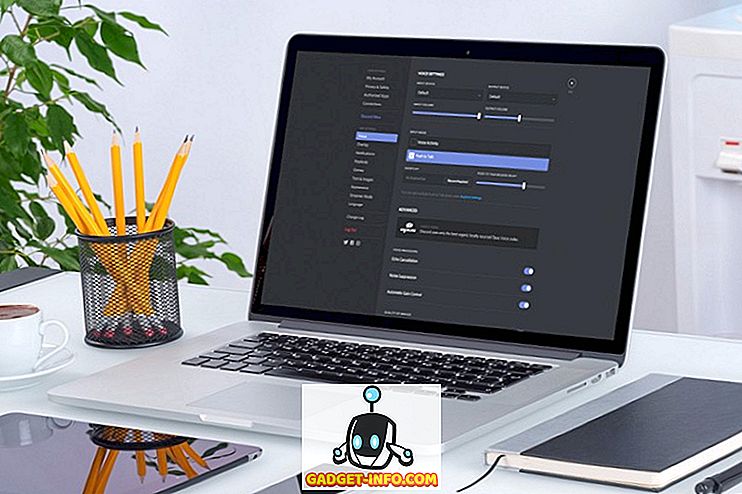
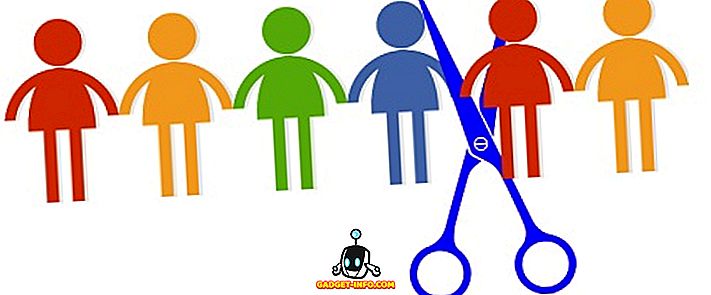
![Οι εκπληκτικοί tweets του αστροναύτη Chris Hadfield από το διάστημα [οργανωμένο]](https://gadget-info.com/img/more-stuff/858/astronaut-chris-hadfield-s-amazing-tweets-from-space.jpg)





